Jak odemknout zařízení iOS 10 s jediným kliknutím (podobně jako v iOS 9)

V systému iOS 10 provedla společnost Apple malou, ale zásadní změnu způsobu, jakým uživatelé dotykového ID odemknou svůj telefon . Pokud jste unaveni vidět "Stiskněte domů k otevření" nebo "Stiskněte domů k odemknutí", pokaždé, když se chystáte uchopit telefon, můžete jej vrátit zpátky do stavu, ve kterém byl v systému iOS 9.
Změna dotykového ID (a proč)
SOUVISEJÍCÍ: Nejlepší nové funkce v systému iOS 10 (a jejich použití)
Pokud používáte zařízení s iOS 9 s funkcí rozpoznávání otisků prstů ID, ve vašem přístroji a zařízení by se probudilo a odblokovalo pouze jednou. Tlačítko Finger to home, klikněte, odemknout.
Samotná uzamčení obrazovky a proces odemknutí oba dostali velký makeover s iOS 10. Nejzřejmější změnou je smrt funkce slide-to-unlock. Na předchozích verzích systému iOS - vše, co jste se vrátili do prvních dnů (dlouho před rozpoznáním otisků prstů) - přesunuli jste doprava, abyste odemkli telefon (a vložili jste kód, pokud jste jej použili). Dokonce i při zavedení dotykového ID zůstala funkce prchat-odemknout.
V systému iOS 10 však v případě, že přejdete prstem doprava, telefon neodemknete. Namísto toho bude tahání vytahovat fotoaparát. Pokud přejdete doleva, vysušíte miniaplikace na uzamčení obrazovky. Navíc byl průtok odemknutí dotykového ID mírně upraven, takže stisknutím tlačítka na domovském panelu se stále aktivuje obrazovka a zařízení se odemkne, ale nevrací vás tam, kde jste přestali (např. stránky, na které jste se nacházeli, nebo aplikace, kterou jste používali). Místo toho se zařízení odemkne a sedí na uzamčené obrazovce. Pokud se chcete vrátit k místu, kde jste byli, à la iOS 9, musíte ještě jednou kliknout.
To zní úplně zbytečně, že? No, ve spravedlnosti vůči Apple, je ve skutečnosti přínosem pro jejich novou metodu. Když je zařízení se systémem iOS odemčeno, mají aplikace v zařízení přístup ke šifrovaným datům. Používáte-li standardní metodu odemknutí ID iOS 10 Touch ID, znamená to, že když přejdete prstem doprava, otevře se fotoaparát, fotoaparát není v turistickém režimu, ale má plný přístup k vaší knihovně fotografií. Rovněž otvírá cestu pro Apple, aby umožnila ostatním aplikacím zobrazovat se na uzamčené obrazovce a přístup k zašifrovaným datům.
Zatímco to zní hezky a všichni, tuto funkci nepotřebujeme, a zatím je to nejvíce obtěžující změna v systému iOS 10. Pokud to máme v úmyslu, změňte ji zpět.
(Je zřejmé, že pokud nemáte telefon s domovským tlačítkem s dotykovým ID, není to tak nepříjemné jako změna - to prostě znamená budete muset podruhé stisknout tlačítko Domů namísto rychlého odemknutí. Níže uvedená příručka je určena pouze pro uživatele Touch ID.)
Změna chování ID aplikace Touch iOS 10 Zpět na iOS 9
Změna chování odmítnutí dotykového ID je triviální, pokud víte, kde hledat. Chcete-li změnit funkci zpět na styl iOS 9, který jste obeznámeni, stačí spustit aplikaci Nastavení.
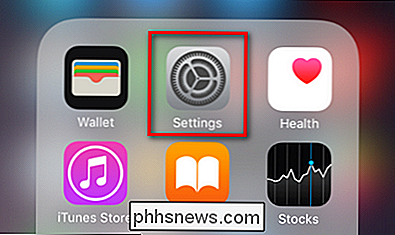
Přejděte do nabídky Nastavení na položku "Obecné" a vyberte ji.
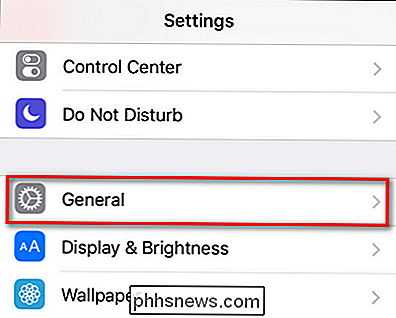
položka pro "přístupnost". Zvolte to.
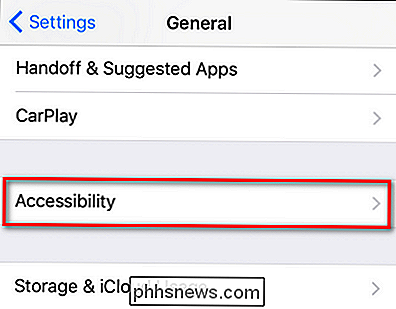
Znovu v nabídce Accessibility znovu přetáčejte trochu, dokud neuvidíte položku pro "Home Button" a vyberte ji.
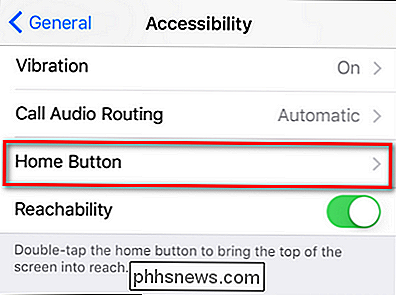
V nabídce Home Button najdete položku, která je ve výchozím nastavení vypnuta v aplikaci iOS 10 označené jako "Odložte prst k odemknutí".
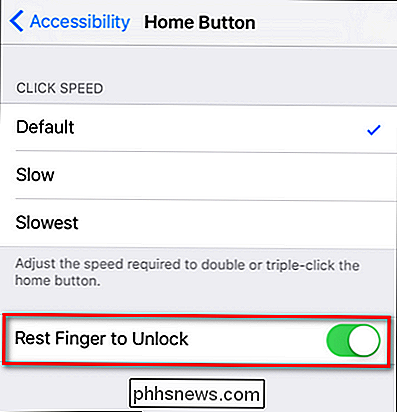
Zatímco můžeme ocenit, proč Apple učinil změnu (pro usnadnění přístupu k zařízením iOS)
Nyní můžete stisknout tlačítko Home a stisknutím jediného tlačítka spustit i odemknout zařízení iOS. zabezpečené aplikace z uzamčené obrazovky), také oceňujeme, že nechali způsob, jak se vrátit zpět do režimu iOS 9.

Jak používat Emoji na vašem smartphonu nebo počítači
Zatímco emoji je v Japonsku mnoho let (vzniklo tam), bylo jen málo nedávno, že se dostala na sever Amerika, překvapující mnoho lidí a opustit je, aby se zeptali: "Co je heck emoji?" Aby bylo jasné, emoji není stejný jako emotikony. Emotikony (emoce + ikona) jsou symboly vytvořené uživatelem, které může každý vypsat.

Jak se dozvíte, jakou distribuci a verzi systému Linux používáte
Pokud používáte systém Linux jako pracovní plochu, pravděpodobně si dobře uvědomujete, jakou verzi používáte, ale co pokud se potřebujete připojit k serveru někoho a udělat nějakou práci? Je to opravdu užitečné přesně vědět, s čím máte co do činění, a naštěstí je to také velmi snadné. Stejně jako vše v Linuxu existuje několik způsobů, jak to udělat, takže vám ukážeme pár různých triků a ty můžete vybrat ten, který se vám líbí nejlépe.



